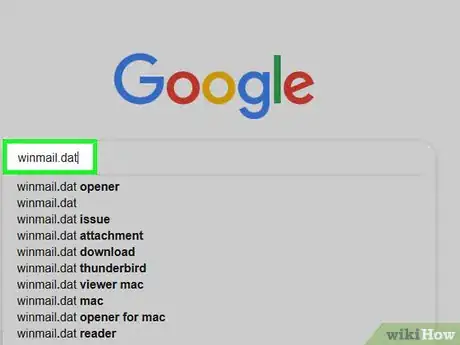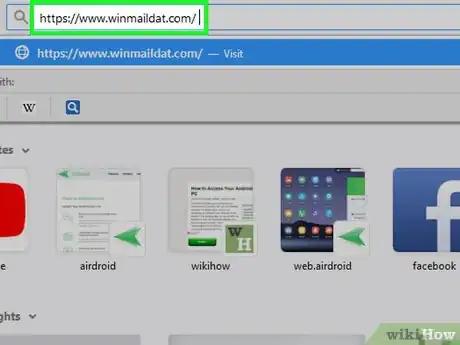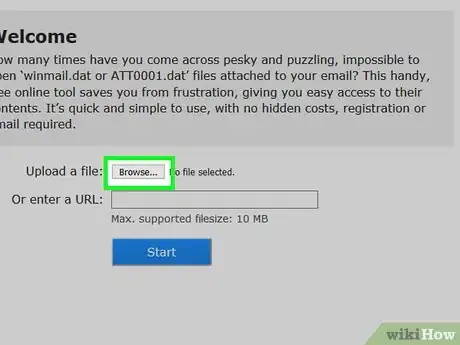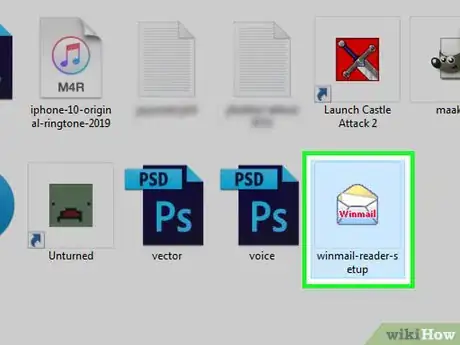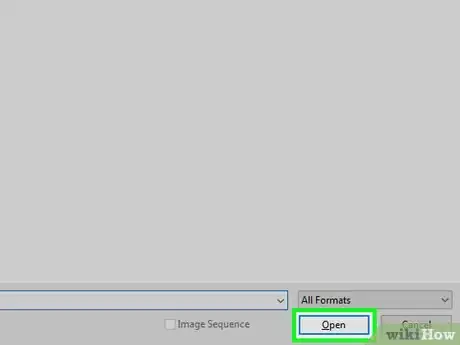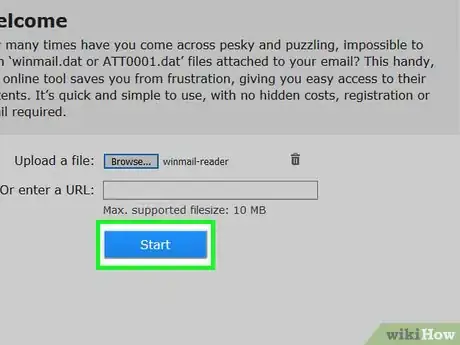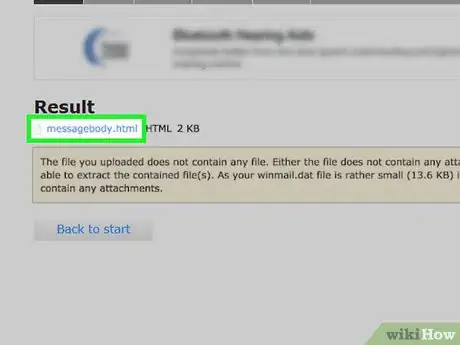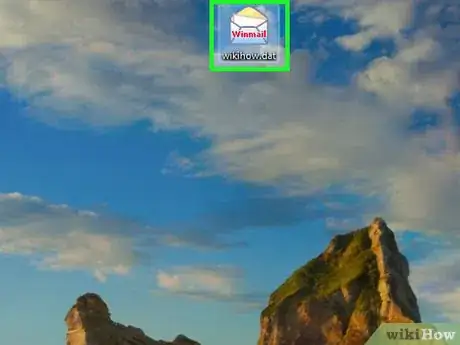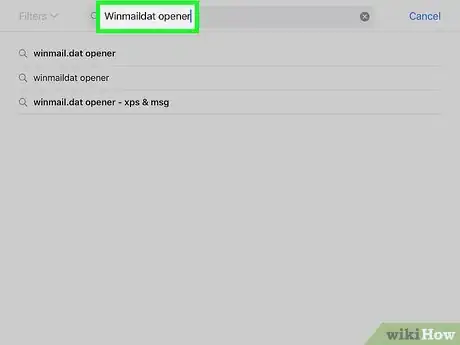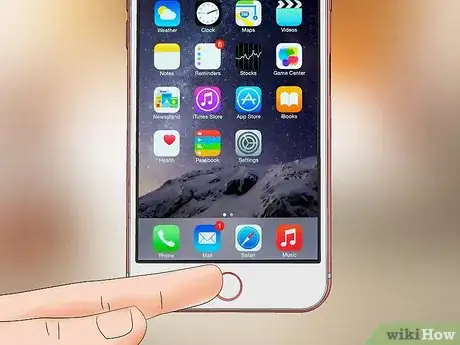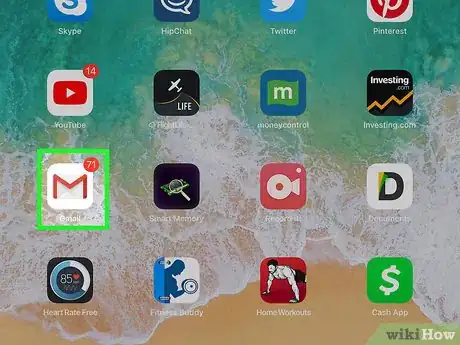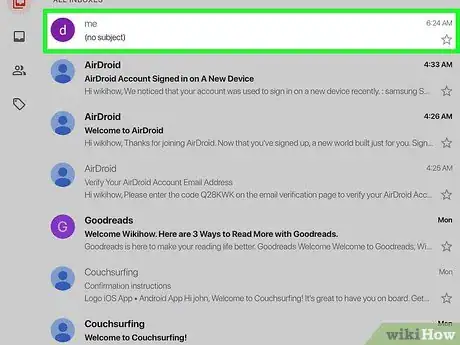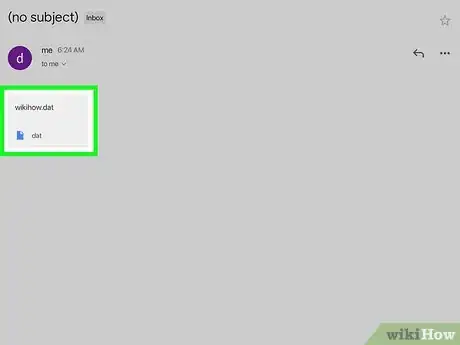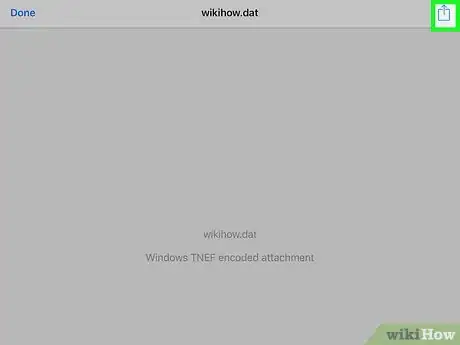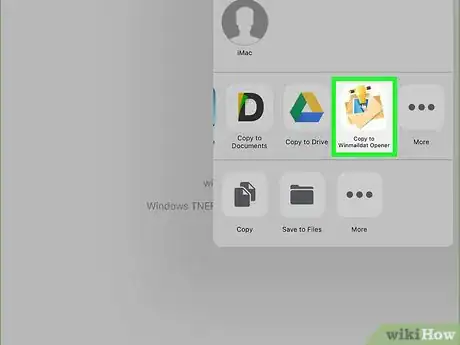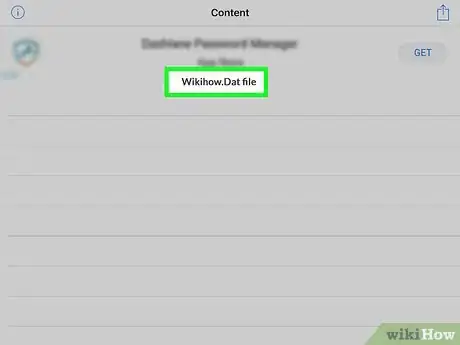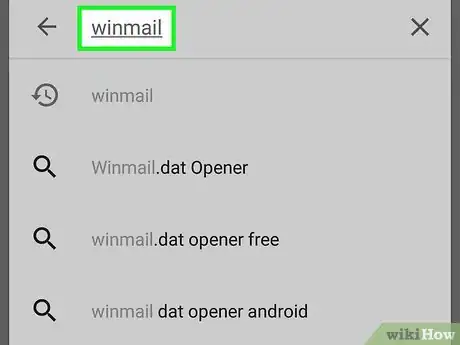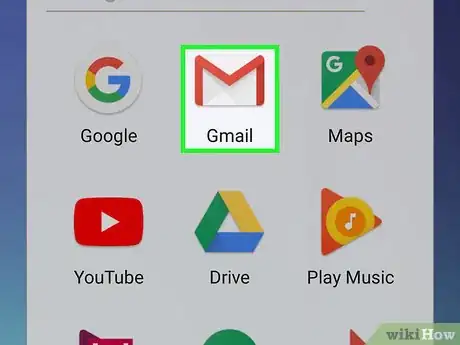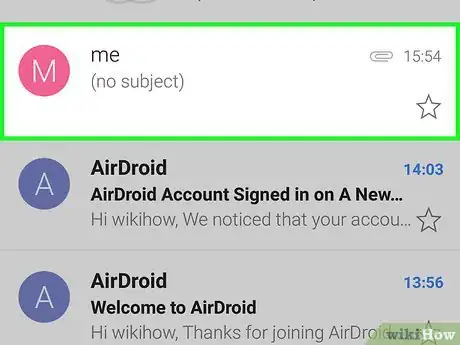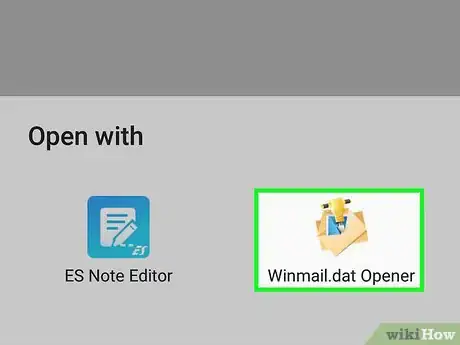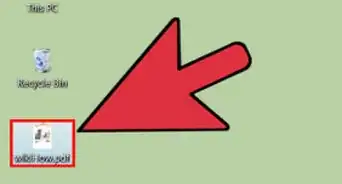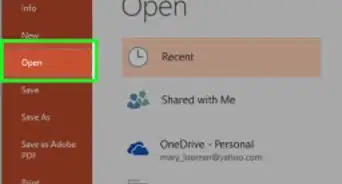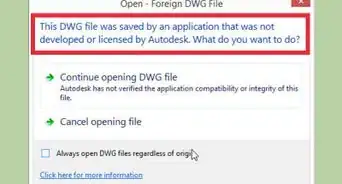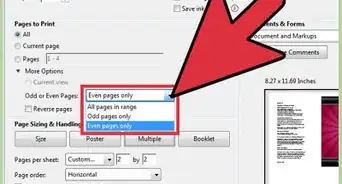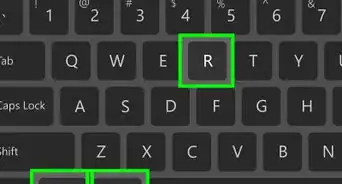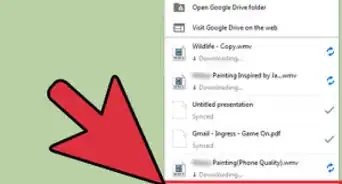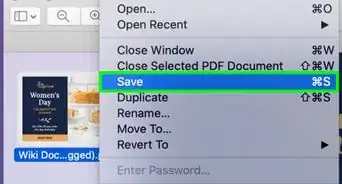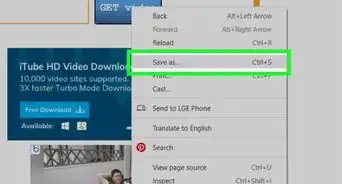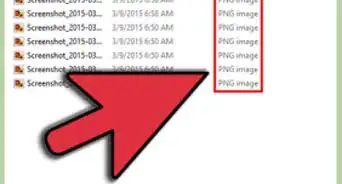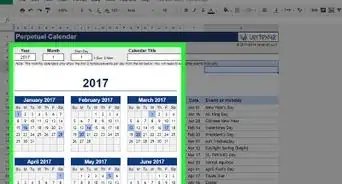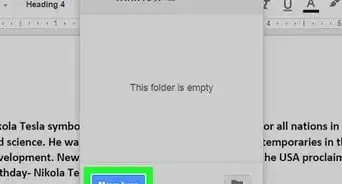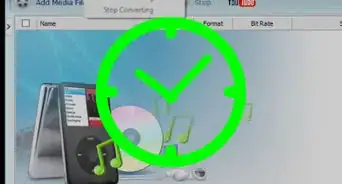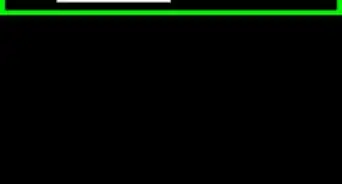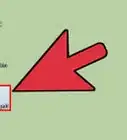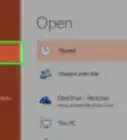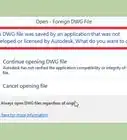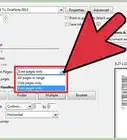X
这篇文章的共同创作者是 Yaffet Meshesha. Yaffet Meshesha是一位电脑专家,并且也是Techy的创始人,提供全方位的电脑收取、维修和交货服务。Yaffet拥有逾8年经验,擅长电脑维修和技术支持。Techy曾被TechCrunch网站和《时代》杂志报道。
这篇文章已经被读过15,556次。
本指南介绍如何查看Microsoft Outlook桌面客户端发送的电子邮件中的“winmail.dat”附件。可以使用多种Web服务和移动应用程序查看winmail.dat文件中的内容。请注意,winmail.dat文件中的内容与邮件正文完全相同,如果你能看到邮件,那就不需要打开winmail.dat文件了。
步骤
方法 1
方法 1 的 3:
电脑
-
下载winmail.dat文件。打开包含winmail.dat文件的电子邮件,然后单击文件旁或文件预览上的下载按钮。
- 可能需要选择保存位置或确认下载,然后才能下载winmail.dat文件。
-
打开winmail.dat查看器。在电脑浏览器中前往https://www.winmaildat.com/。此网站会将winmail.dat文件转换成正常的“富文本格式”(RTF)文件,然后使用Microsoft Word打开。如果没有安装Word,使用系统自带的程序,比如写字板或记事本。
-
单击浏览。它位于页面顶部,是一个灰色按钮。随后会打开Windows上的“文件资源管理器”或Mac上的“访达”窗口。
-
选择文件。转至winmail.dat文件的下载位置,然后单击以选中它。
-
单击打开。它位于窗口的右下角。随后会将winmail.dat文件上传到此网站。
-
单击Start(开始)。它位于页面的中间。随后网站会将winmail.dat文件转换为RTF文件。
-
单击messagebody链接。它位于页面的顶部。随后会将RTF文件下载到电脑上。
- 可能需要先选择下载位置或确认下载,然后才能下载文件。
-
打开下载的RTF文件。双击RTF文件,以使用电脑默认的RTF阅读器打开它。打开后,就可以看到winmail.dat文件中的内容。广告
方法 2
方法 2 的 3:
iPhone
-
按Home按钮。随后会最小化App Store并返回主屏幕。
- 如果使用iPhone X以上机型,在屏幕底部向上轻扫。
-
打开邮件应用程序。点击收到winmail.dat附件的电子邮件应用程序。
-
选择带有winmail.dat附件的电子邮件。点击电子邮件的标题以打开邮件。
-
选择winmail.dat附件。点击电子邮件底部的附件,随后会打开空白的预览屏幕。
- 可能需要向下滑动才能看到附件。
- 如果点击后,附件在Winmail.dat Opener中打开,可跳过步骤6和7。
-
向右滑动并点击拷贝到Winmaildat。它位于弹出菜单第一行的最右侧。随后会将winmail.dat发送到Winmaildat Opener并转换为RTF文件,然后在Winmaildat Opener中打开。
-
点击RTF文件的标题。它位于页面顶部附近。随后会打开RTF文件并显示winmail.dat文件中的内容。广告
方法 3
方法 3 的 3:
安卓
小提示
- 如果电子邮件中的附件并非winmail.dat,而是其他无法打开的文件,也可以使用“winmaildat”网站进行转换。
广告
警告
- 除非无法阅读电子邮件正文,否则没有必要打开winmail.dat文件。即使转换为RTF文件,也会丢失某些电子邮件格式。
广告
关于本wikiHow
广告